ในขณะที่เราเริ่มท่องอินเทอร์เน็ต มีหลายหน้าที่เราเข้าไปเยี่ยมชมได้ โดยปกติเราสามารถดูและเข้าถึงไซต์เหล่านั้นได้โดยไม่มีปัญหา อย่างไรก็ตาม ในบางครั้ง ความล้มเหลวบางประเภทจะเกิดขึ้นซึ่งจะทำให้ไม่สามารถดูหน้าเว็บได้อย่างถูกต้อง สิ่งนี้สามารถเกิดขึ้นได้โดยไม่คำนึงถึงเบราว์เซอร์หรืออุปกรณ์ที่เราใช้ อาการที่เราจะพบอาจแตกต่างกันมาก แม้ว่าที่พบบ่อยที่สุดคือเว็บไซต์นั้นโหลดช้ามากหรือแม้กระทั่งไม่สามารถทำเช่นนั้นได้ ในกรณีนี้ เราจะเน้นไปที่สาเหตุที่ทำให้เว็บไซต์โหลดไม่ได้ และวิธีแก้ไขที่เป็นไปได้สำหรับเบราว์เซอร์ที่ใช้กันมากที่สุด XNUMX ตัวในปัจจุบัน ในบทช่วยสอนนี้ เราจะเรียนรู้ว่าจะทำอย่างไรเมื่อเว็บไซต์ไม่โหลดใน Google Chrome or Firefox.

สิ่งแรกที่เราจะทำคือพัฒนาสาเหตุที่เว็บไซต์ไม่โหลด เมื่อทราบสาเหตุแล้ว เราสามารถแก้ไขโดยใช้วิธีแก้ปัญหาต่างๆ
สาเหตุที่เว็บไซต์ไม่โหลดใน Chrome หรือ Firefox
สิ่งแรกที่เราต้องพิจารณาคือหากเว็บไซต์ที่เราพยายามเข้าถึงไม่โหลด แสดงข้อผิดพลาดบางประเภทหรือโหลดช้ามาก แต่ละคนมักจะบอกเราถึงสิ่งที่แตกต่างกันมาก และในกรณีที่มันไม่โหลดเรา มันอาจไม่มีวิธีแก้ปัญหาหากความล้มเหลวเกิดขึ้นในส่วนของเซิร์ฟเวอร์ของเว็บไซต์

นอกจากนี้ยังจำเป็นต้องตรวจสอบว่าความล้มเหลวนี้เกิดขึ้นกับ a . หรือไม่ เฉพาะหน้าเว็บหรือทุกหน้า . ข้อมูลนี้สามารถให้เบาะแสแก่เราได้ว่าข้อบกพร่องเกิดจากการเชื่อมต่ออินเทอร์เน็ตหรืออุปกรณ์ที่เราใช้อยู่จริงหรือไม่ ในเรื่องนี้ สาเหตุที่พบบ่อยที่สุดที่ทำให้เว็บไซต์ไม่โหลดนั้นเกี่ยวข้องกับ:
- การเชื่อมต่ออินเทอร์เน็ตของเรา
- เซิร์ฟเวอร์ที่โฮสต์เว็บ
- ซอฟต์แวร์ของเรา ส่วนใหญ่เป็นเบราว์เซอร์
ต่อไป เราจะพิจารณาปัญหาเหล่านี้อย่างละเอียดถี่ถ้วนซึ่งทำให้เราไม่สามารถท่องอินเทอร์เน็ตได้ตามปกติ
ปัญหาการเชื่อมต่ออินเทอร์เน็ต
สาเหตุแรกอาจเกิดจาก ปัญหาเกี่ยวกับการเชื่อมต่ออินเทอร์เน็ตของเรา . ในบางครั้ง ด้วยเหตุผลด้านตำแหน่ง เช่น ในเครือข่าย Wi-Fi หากเราเชื่อมต่อจากจุดที่ไกลจากเราเตอร์ เราอาจมีปัญหาในการเชื่อมต่อ สายเคเบิลเครือข่ายอีเทอร์เน็ตมักจะไม่มีปัญหา เว้นแต่จะได้รับความเสียหาย หากเกิดปัญหาบ่อยครั้ง ขอแนะนำให้ลองใช้สายเคเบิลเครือข่ายอื่น คุณต้องคำนึงถึงรายละเอียดที่ผู้ให้บริการอินเทอร์เน็ตได้รับซึ่งเกิดขึ้นเป็นครั้งคราว
วิธีหนึ่งในการตรวจสอบสถานะการเชื่อมต่ออินเทอร์เน็ตของเราคือการทดสอบความเร็ว ยิ่งเราได้รับความเร็วที่สูงขึ้นและค่า ping ที่ต่ำลง สถานะการเชื่อมต่อของเราก็จะยิ่งดีขึ้นเท่านั้น

หากเรามีปัญหาในการโหลดเว็บไซต์ สิ่งแรกที่เราต้องมองข้ามคือปัญหาคือการเชื่อมต่ออินเทอร์เน็ตของเรา ด้วยเหตุนี้ การทดสอบความเร็วจึงเป็นสิ่งสำคัญ
มีปัญหากับเว็บเซิร์ฟเวอร์
อาจเป็นไปได้ว่า ปัญหามาจากเว็บเซิร์ฟเวอร์ . ซึ่งมักจะเกิดขึ้นเมื่อเราพยายามเข้าถึงหน้าและไม่โหลดอะไรเลย ถัดไป รหัสข้อผิดพลาดจะปรากฏขึ้นเพื่อระบุว่าคืออะไร รหัสข้อผิดพลาด 500 รหัสคือรหัสที่กำหนดความล้มเหลวในส่วนของเซิร์ฟเวอร์ เช่น ข้อผิดพลาดการหมดเวลาเกตเวย์ 504 ในทางกลับกัน รหัสข้อผิดพลาด 4XX หมายถึงปัญหาของผู้ใช้ เมื่อพิจารณาถึงความหมายของรหัสเหล่านี้ เราจะได้รับข้อมูลที่แม่นยำยิ่งขึ้นเกี่ยวกับวิธีที่เราควรดำเนินการ
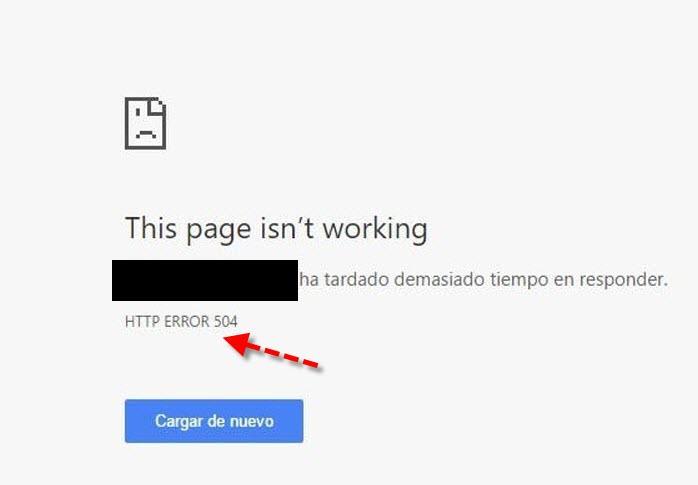
บางครั้งปัญหาก็ไม่ได้รุนแรงนักและก็เป็นเพียง โอเวอร์โหลดเฉพาะของเซิร์ฟเวอร์ . สิ่งนี้เกิดขึ้นเมื่อเว็บไซต์มีผู้เข้าชมมากกว่าความจุของเซิร์ฟเวอร์ที่รองรับ หลังจากรอหลายนาที สามารถแก้ไขได้โดยไม่มีปัญหา และเราจะเข้าถึงเว็บได้โดยตรงโดยไม่มีปัญหาใดๆ
ข้อบกพร่องที่เกี่ยวข้องกับซอฟต์แวร์ของเรา
ความล้มเหลวประเภทนี้ขึ้นอยู่กับผู้ใช้และมักจะมีวิธีแก้ไข สิ่งหนึ่งที่เราควรตรวจสอบเมื่อเว็บไซต์ไม่โหลดคือ ส่วนขยายเบราว์เซอร์ . ในเรื่องนี้ วิธีหนึ่งในการแยกแยะปัญหาประเภทนี้คือพยายามใช้โหมดไม่ระบุตัวตนหรือโหมดผู้มาเยือน โดยไม่ต้องใช้ส่วนขยายใดๆ เพื่อแยกแยะว่าปัญหานั้นเป็นส่วนขยายที่มีการกำหนดค่าไม่ดีหรือใช้งานไม่ได้
อีกอย่างที่ต้องเช็คคือเรามี เปิดแท็บเบราว์เซอร์มากเกินไป ที่ใช้ทรัพยากรระบบและไม่อนุญาตให้เราโหลดหน้าอย่างถูกต้อง เอฟเฟกต์นี้จะสังเกตเห็นได้ชัดเจนยิ่งขึ้นในคอมพิวเตอร์รุ่นเก่าที่มีขนาดเล็ก แรม. นี่เป็นสิ่งสำคัญมากที่จะหลีกเลี่ยงปัญหาการโหลดช้าเนื่องจากการโอเวอร์โหลดของคอมพิวเตอร์ของเรา เป็นสิ่งที่เราควรแก้ไข
ในทางกลับกันเราไม่สามารถแยกแยะได้ว่าเรามี .บางประเภท มัลแวร์ในระบบหรือในเบราว์เซอร์ . ส่วนอย่างหลังอาจได้รับผลกระทบจากแอดแวร์บางประเภทที่ทำให้เกิดปัญหาเมื่อเรียกดู ด้วยเหตุนี้ จากบทความนี้ เราจึงแนะนำให้มีระบบปฏิบัติการที่มีการอัปเดตล่าสุดและมีโปรแกรมป้องกันไวรัสที่ดี
นอกจากนี้เรายังสามารถลอง อัปเดตเบราว์เซอร์นั้นเป็นเวอร์ชันล่าสุด . ในบางกรณี แนะนำให้ทำการติดตั้งใหม่ทั้งหมดด้วยซ้ำ เนื่องจากมีความล้มเหลวในกระบวนการติดตั้งหรือได้รับความเสียหาย
วิธีแก้ปัญหาหากเว็บไซต์โหลดได้ไม่ดีใน Chrome หรือ Firefox
ขึ้นอยู่กับว่าข้อผิดพลาดคืออะไร วิธีแก้ไขเป็นอย่างใดอย่างหนึ่ง อย่างไรก็ตาม คำแนะนำของเราคือให้คุณทำตามคำแนะนำต่อไปนี้ที่เราจะอธิบายให้คุณทราบตามลำดับ หลังจากแต่ละวิธีแก้ไข คุณต้องทดสอบว่าเว็บไซต์ที่คุณพยายาม การเยี่ยมชมโหลดอย่างถูกต้องหรือเรายังคงมีปัญหาในการไปเยี่ยมเธอ
แก้ไขปัญหาการเชื่อมต่ออินเทอร์เน็ต
ในกรณีที่สมมุติว่าปัญหาเกิดจากการเชื่อมต่ออินเทอร์เน็ตของเรา สิ่งปกติคือเกิดจาก ความล้มเหลวกับ อินเตอร์เน็ตไร้สาย เครือข่ายไร้สายในบ้านเรา . จากนั้นเราสามารถลองเปลี่ยนตำแหน่งของเราเตอร์ ทำให้อยู่ในตำแหน่งที่สูงขึ้น เปลี่ยนช่องสัญญาณ และย้ายออกจากอุปกรณ์อื่น ในแง่นั้นเราต้องพยายามค้นหาว่าความคุ้มครองนั้นดีที่สุดเท่าที่จะเป็นไปได้เสมอ ในทางกลับกัน หากยังไม่พอ เราคงต้องพิจารณาซื้อระบบทวนสัญญาณหรือระบบเครือข่าย Wi-Fi
เพื่อขจัดปัญหาการนำทางที่เกิดจากการเชื่อมต่ออินเทอร์เน็ต เราขอแนะนำให้คุณใช้สายเคเบิลเครือข่ายอีเทอร์เน็ตที่เชื่อมต่อโดยตรงกับเราเตอร์ ด้วยวิธีนี้ เราจะทำให้แน่ใจว่าไม่มีปัญหากับเครือข่าย WiFi ไม่ว่าจะผ่านทางช่องสัญญาณ การรบกวนอุปกรณ์อื่นๆ และกรณีอื่นๆ อีกมากมายที่อาจเกิดขึ้นเมื่อใช้การเชื่อมต่อ WiFi หากคุณไม่สามารถโหลดเว็บด้วยเบราว์เซอร์ได้อย่างถูกต้องคุณจะต้องพยายามแก้ไขด้วยวิธีอื่น
ล้างแคชและคุกกี้
ในบางสถานการณ์ เราสามารถแก้ไขข้อผิดพลาดได้ง่ายๆ โดย การล้างแคชและคุกกี้ . ในกรณีนี้ สิ่งที่อาจเกิดขึ้นคือมีข้อผิดพลาดเฉพาะ จากนั้นเบราว์เซอร์เมื่อพยายามโหลดเว็บไซต์นี้จะกู้คืนแคชที่บันทึกด้วยข้อผิดพลาดนี้ ทั้งใน Chrome และ Mozilla Firefox เมื่อเว็บไซต์ไม่โหลดเราสามารถลบทั้งสองอย่างได้อย่างง่ายดาย มันทำในลักษณะที่คล้ายกันมากและเราจะอธิบายทั้งสองอย่าง
ใน Google Chrome เราไปที่มุมขวาบน คลิกที่ปุ่มที่มีจุดแนวตั้งสามจุดแล้วคลิก การตั้งค่า . จากนั้นเราไปที่ ความเป็นส่วนตัว และความปลอดภัย ที่เราเลือก ล้างข้อมูลการท่องเว็บ . จากนั้นใน ” ขั้นพื้นฐาน ” แท็บที่เรากำหนดค่านี้และคลิกที่ ” ลบข้อมูล "
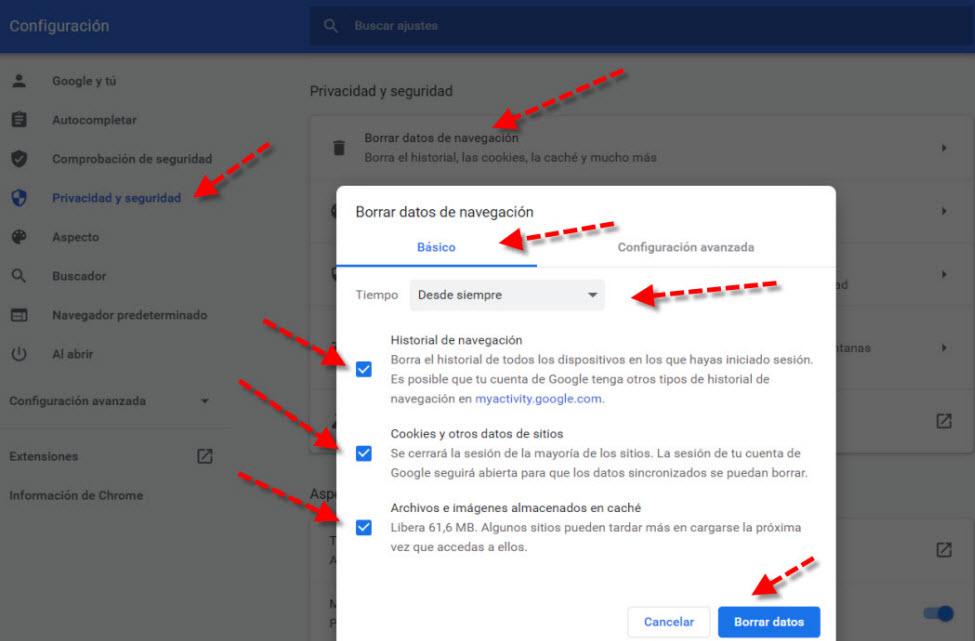
เกี่ยวกับ Mozilla Firefox ไปที่มุมขวาบนและคลิกที่ปุ่มที่มีเส้นแนวนอนสามเส้นที่เราจะเลือก การตั้งค่า ตัวเลือก. จากนั้นเราจะไปที่ ความเป็นส่วนตัวและการรักษาความปลอดภัย ที่เราจะมองหา ล้างประวัติการเข้าชม และคลิกที่มัน จากนั้นเราจะเลือกตัวเลือกเดียวกับในภาพด้านล่างแล้วคลิก OK .
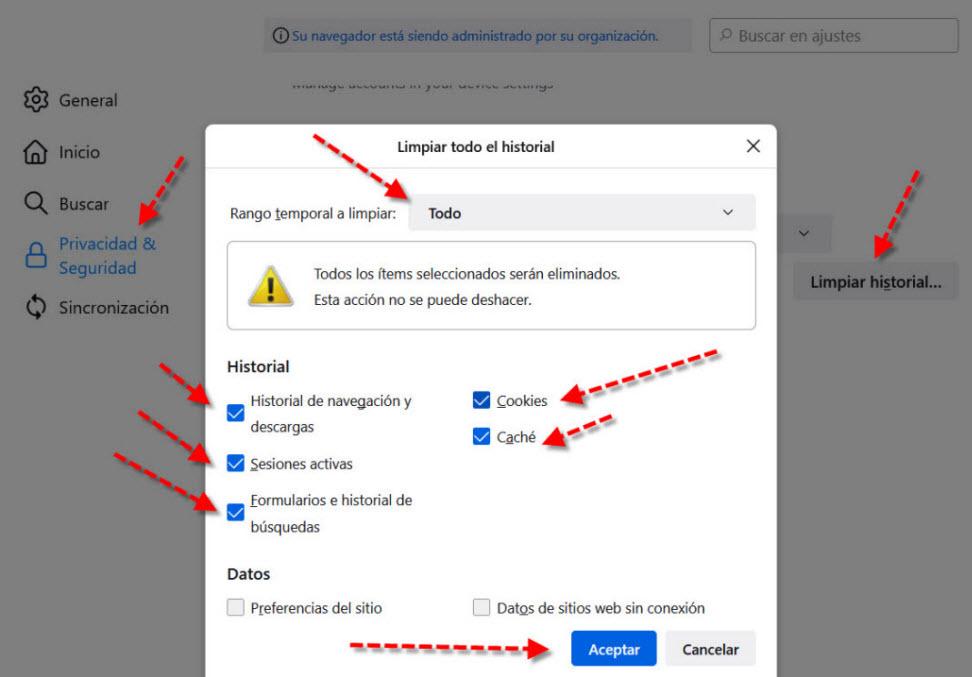
อย่างที่คุณเห็น การล้างคุกกี้และแคชในเบราว์เซอร์หลักนั้นง่ายและสะดวกมาก อย่างไรก็ตาม คุณสามารถลองโหลดเว็บในโหมดไม่ระบุตัวตนเพื่อหลีกเลี่ยงปัญหากับแคชหรือคุกกี้ และไม่ต้องลบทั้งหมด
ใช้เบราว์เซอร์อื่นและดูว่าเรามีข้อผิดพลาดเดียวกันหรือไม่
ทางเลือกหนึ่งเมื่อเว็บไซต์ไม่โหลด และเราต้องการตรวจสอบว่าปัญหาอยู่ในเบราว์เซอร์ของเราหรือไม่ ให้ลองใช้วิธีอื่น ตัวอย่างเช่น หากเว็บไซต์โหลดไม่ถูกต้องใน Firefox เราสามารถลองใช้กับ Chrome หรือ ขอบ เพื่อดูว่าทำงานถูกต้องหรือไม่ วิธีนี้เป็นวิธีที่ง่ายและรวดเร็วที่สุด เนื่องจากโดยทั่วไปแล้ว เรามีเว็บเบราว์เซอร์หลายตัวติดตั้งอยู่ในคอมพิวเตอร์ของเรา นอกจากนี้ เราต้องจำไว้ว่า ไมโครซอฟท์ เบราว์เซอร์ Edge ได้รับการติดตั้งไว้แล้วในทั้งหมด Windows คอมพิวเตอร์
ในเรื่องนี้ ขอแนะนำอย่างยิ่งให้มีเบราว์เซอร์อย่างน้อยหนึ่งวินาทีบนคอมพิวเตอร์ของเราเพื่อทำการตรวจสอบ บางครั้งเว็บไซต์อาจทำงานไม่ถูกต้องในบางเบราว์เซอร์ และอาจเกิดจากการเขียนโปรแกรมด้วย
เปลี่ยนเซิร์ฟเวอร์ DNS
บางครั้ง DNS เซิร์ฟเวอร์อาจไม่เปลี่ยนเส้นทางเราไปยัง IP สาธารณะที่ถูกต้องของเว็บไซต์นี้ ทางออกหนึ่งที่เราเลือกใช้ได้คือโดย การเปลี่ยน DNS . สิ่งนี้สามารถยกขึ้นได้หากเราเห็นว่าโดยทั่วไปแล้วจะมีผลกับบางเว็บไซต์ การเปลี่ยนแปลง DNS สามารถทำได้ทั้งบนเราเตอร์และใน Windows สิ่งที่ง่ายที่สุดคือทำในระบบปฏิบัติการ ที่จะทำใน Windows เราจะทำตามขั้นตอนเหล่านี้:
- เมนูเริ่มต้น .
- การตั้งค่า .
- เครือข่ายและอินเทอร์เน็ต .
- พวกเราเลือก อีเธอร์เน็ต สำหรับสายเคเบิลเครือข่ายหรือ Wi-Fi หากเราใช้การเชื่อมต่อแบบไร้สาย จากนั้นเราคลิกที่ เปลี่ยนตัวเลือกอะแดปเตอร์ .
- เราเลือกอะแดปเตอร์เครือข่ายของเราและด้วยการคลิกปุ่มเมาส์ขวาบน อสังหาริมทรัพย์ .
- เราดับเบิลคลิกที่ Internet Protocol รุ่น 4 .
นี่จะเป็นตัวอย่างกับของ Google:
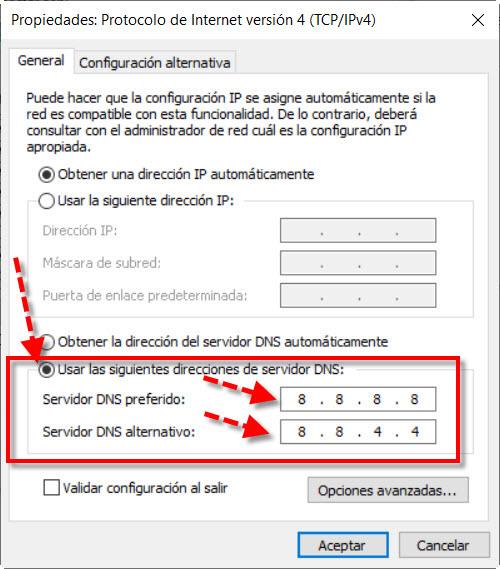
เรายังสามารถใช้ DNS ของ Cloudflare ซึ่งก็คือ 1.1.1.1 และ 1.0.0.1 และ ไอบีเอ็ม ซึ่งเท่ากับ 9.9.9.9
หากทำทั้งหมดนี้คุณยังมีปัญหาในการโหลดหน้าเว็บ คำแนะนำของเราคือ คุณใช้อุปกรณ์อื่น เช่น สมาร์ทโฟนของเราเพื่อพยายามเข้าถึง หากคุณสามารถเข้าถึงได้ ปัญหาอยู่ที่พีซีของคุณและคุณจะต้องตรวจสอบอุปกรณ์อื่นๆ การตั้งค่า. หากคุณไม่สามารถเข้าถึงได้ ปัญหาน่าจะมาจากตัวเว็บเซิร์ฟเวอร์ที่เราพยายามจะเชื่อมต่อ และคุณจะไม่สามารถแก้ไขอะไรได้เลย
